Cách ghi lại trò chơi PS 4 cho các trang web truyền thông xã hội với chất lượng ban đầu
Nếu bạn đang chạy một kênh chơi trò chơi hoặc cần chia sẻ kênh đó với bạn bè, bạn nên quay video trò chơi PS4 / PS3 với chất lượng cao. Trên thực tế, PS4 cung cấp phương pháp mặc định để ghi lại 15 phút cuối của trò chơi theo mặc định. Nhưng khi bạn muốn quay video gameplay với chất lượng gốc, bạn có thể tìm hiểu thêm về cách quay video gameplay PS4 một cách dễ dàng từ bài viết.


Phần 1: Máy ghi trò chơi PS4 - Ghi lại trò chơi trên PS4 bằng máy tính
- Quay video chơi game trên PS3 / PS4 với chất lượng gốc.
- Thêm tệp từ facecam và âm thanh micrô cho trò chơi.
- Các tính năng chỉnh sửa video cơ bản để vẽ trên video và áp dụng các hiệu ứng.
- Ghi lại cách chơi và các hoạt động khác trên PS4.
Bước 1: Tải xuống và cài đặt trình ghi màn hình PS4. Khởi chạy chương trình trên máy tính của bạn. Bạn cần có cáp HDMI để kết nối máy tính của mình với PS4 và thẻ chụp. Đảm bảo rằng trò chơi PS4 có thể chiếu trên màn hình máy tính của bạn.

Bước 2: Đi đến Cài đặt để thiết lập chất lượng video cho trò chơi PS4. Để quay video chất lượng cao, bạn có thể chọn Đầu ra Lựa chọn. Chọn định dạng video, codec video, chất lượng video, tốc độ khung hình, định dạng âm thanh, chất lượng âm thanh và các định dạng khác cho video đầu ra.

Bước 3: Chọn Máy ghi hình tùy chọn và tùy chỉnh kích thước màn hình cho cửa sổ chơi trò chơi PS4. Bật cả hai Webcam tùy chọn và Cái mic cờ rô tùy chọn nếu bạn cần có phần bình luận cho các video quay trò chơi PS4 cho các trang web truyền thông xã hội của mình.

Bước 4: Chỉ cần nhấp vào GHI trước khi bạn khởi động trình chụp trò chơi PS4. Bằng cách này, bạn không phải lo lắng về không gian lưu trữ hoặc giới hạn thời gian ghi âm. Tất nhiên, bạn cũng có thể chụp nhanh hoặc thậm chí vẽ lên video để làm nổi bật bản ghi.

Bước 5: Nhấp vào màu đỏ Dừng lại để lưu trò chơi PS4 đang ghi trên máy tính của bạn. Sau đó, bạn có thể cắt video và chỉnh sửa thêm bản ghi. Nếu bạn hài lòng với tệp, bạn có thể nhấp vào nút Lưu để lưu tệp cho kênh truyền thông xã hội cho phù hợp.

Ghi chú: Khi cần chỉnh sửa thêm các video đã quay của Play Station 4, bạn cũng có thể thêm chúng vào trình chỉnh sửa video chuyên nghiệp mà bạn có thể thêm hình mờ, logo và các yếu tố khác trước khi chia sẻ video lên kênh truyền thông xã hội cho phù hợp.
Phần 2: Cách ghi video chơi game trên PS4 thông qua tính năng ghi âm tích hợp
Nếu bạn chỉ cần quay một đoạn video chơi trò chơi ngắn trên PS4 / PS3, bạn cũng có thể tận dụng tính năng ghi trực tiếp được tích hợp sẵn. Theo mặc định, chỉ 15 phút cuối cùng sẽ được ghi lại, nếu không không gian lưu trữ của PS4 / PS3 có thể bị nhồi nhét với trò chơi trên PS4 / PS3.
Bước 1: Đi tới bộ điều khiển PS4 và chọn Chia sẻ nút để mở Chia sẻ và phát sóng thực đơn. Nó cho phép bạn ghi lại trò chơi PS4 trong hơn 15 phút khi bạn chọn Độ dài của Video Clip Lựa chọn.
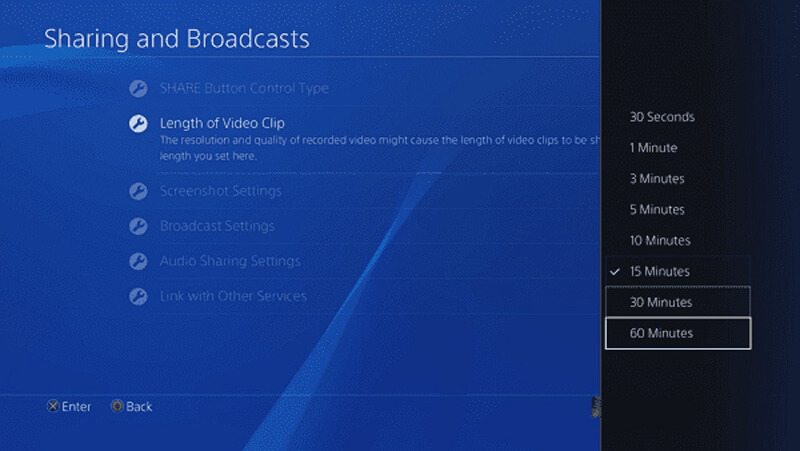
Bước 2: Quay trở lại Chia sẻ và phát sóng , bạn có thể bật micrô và giọng nói của những người cùng chơi với Chia sẻ âm thanh bên tùy chọn của Cài đặt chia sẻ âm thanh thực đơn.
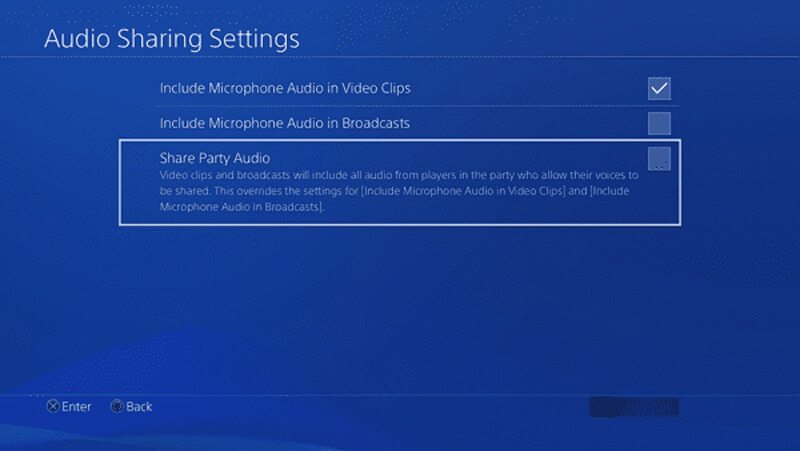
Bước 3: Sau đó, bạn có thể bắt đầu tự động ghi lại trò chơi trên PS4 / PS3 của mình. Khi bạn hoàn thành toàn bộ quá trình, bạn có thể nhấn Chia sẻ trên bộ điều khiển của bạn và chọn Lưu Video Clip cái nút.
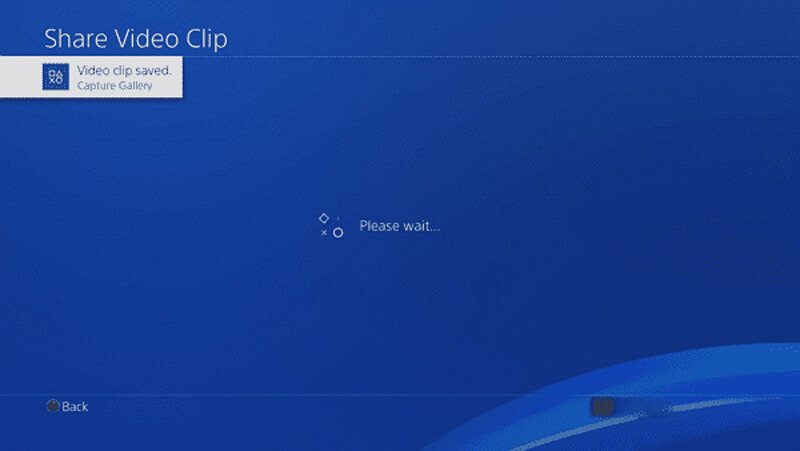
Bước 4: Đi tới Chụp thư viện tùy chọn và chọn lối chơi PS4 đã ghi và nhấn Tùy chọn trên bộ điều khiển để mở menu. Sau đó, bạn có thể cắt video cho kênh truyền thông xã hội.
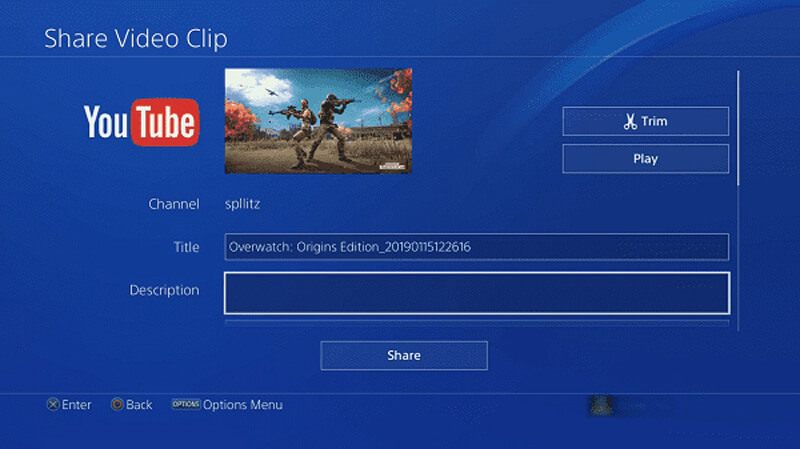
Bước 5: Giờ đây, bạn có thể chia sẻ video chơi trò chơi PS4 đã quay với tài khoản mạng xã hội của mình. Nếu bạn cần chỉnh sửa thêm hoặc thêm facecam, bạn phải chuyển tệp sang máy tính qua cáp USB hoặc ổ cứng ngoài.
Phần 3: Cách quay video chơi game PS4 / PS3 bằng thẻ chụp
Nếu bạn chỉ cần ghi lại lối chơi của PS4 cho một số mục đích công việc, thẻ Capture sẽ là một lựa chọn tốt mà bạn có thể cân nhắc. Chỉ cần lấy PlayStation 4 và Elgato Game Capture HD60 làm ví dụ. Bạn có thể thiết lập kết nối và quay video chơi game PS4 như bên dưới.
Bước 1: Đảm bảo kết nối PS4 với TV của bạn hoặc hiển thị qua HDMI mà không sử dụng Elgato Game Capture HD60. Sau đó, bạn có thể kiểm tra lối chơi trên PS4 để chiếu video chơi trò chơi từ PS4 lên TV của bạn.
Bước 2: Đi tới Cài đặt và chọn phần Hệ thống trong giao diện PS4 của bạn. Tắt Bật HDCP tùy chọn để nắm bắt trò chơi PS4 thông qua Elgato Game Capture HD60. Bây giờ bạn có thể khởi chạy phần mềm để chụp tệp.
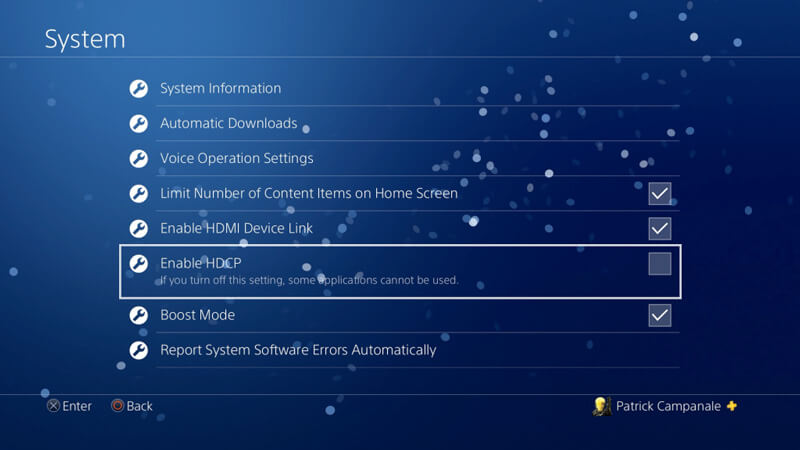
Bước 3: Để ghi các tệp âm thanh, bạn cần có bộ chuyển đổi 3,5mm sang RCA và cáp ngắt linh kiện. Sau đó, bạn có thể đi đến Chụp cài đặt trong phần mềm Elgato Game Capture HD, sau đó bạn có thể đặt Đầu vào âm thanh đến Âm thanh tương tựhoặc bộ mã hóa bạn chọn.
Bước 4: Sau đó, bạn có thể tạo tài khoản Twitch mới và Cho phép Game Capture HD sử dụng tài khoản của mình. Bạn có thể tải xuống phần mềm và nhấp vào tùy chọn Bắt đầu ghi để ghi lại lối chơi của PS4 với chất lượng video gốc.
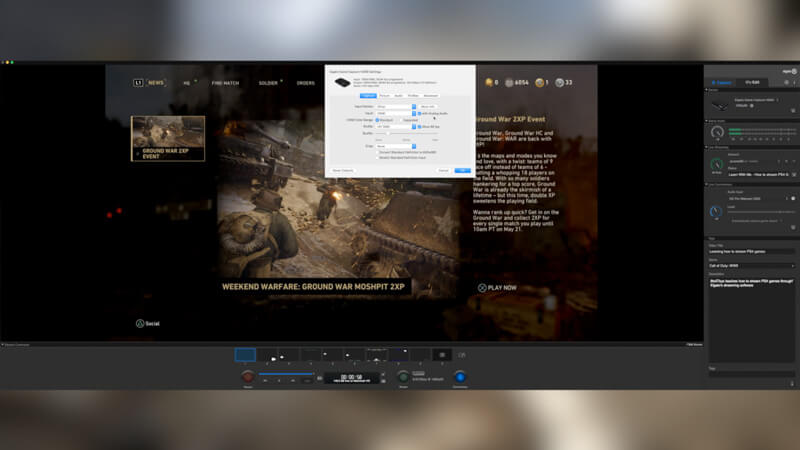
Ghi chú: Sẽ phức tạp hơn nhiều nếu bạn phải ghi lại các tệp khác cho trò chơi. Đặc biệt khi bạn muốn sử dụng một số thiết bị chuyên nghiệp, bạn phải kiểm tra hướng dẫn trước khi ghi tệp, chẳng hạn như webcam và tai nghe.
Phần kết luận
Khi bạn muốn ghi lại trò chơi của PS4 hoặc PS3, bạn có thể tìm hiểu 3 phương pháp hiệu quả để quay video với chất lượng cao. Trình ghi trò chơi PS4 chuyên nghiệp là một chương trình đa năng để quay video, ghi âm và thêm facecam. Hơn nữa, bạn cũng có thể sử dụng trình chụp màn hình mặc định hoặc thậm chí là thẻ chụp để có được video mong muốn. Nếu có thắc mắc về cách quay video gameplay PS4 / PS3, bạn có thể chia sẻ chi tiết hơn về phần bình luận trong bài viết.


